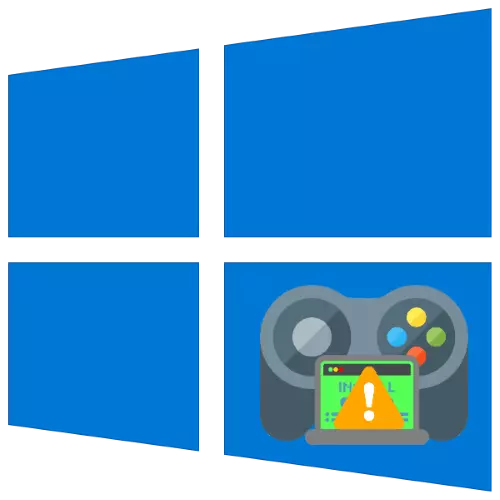
Nan mond lan modèn, jwèt sou òdinatè gen tan sispann yo dwe yon anpil nan fanatik, ak anpil divinò nan Windows 10 yon jan kanmenm itilize sa a ki kalite amizman. Pafwa ka gen pwoblèm avèk yo, pi dezagreyab - aplikasyon yo yo pa enstale. Se pou nou fè fas ak poukisa sa rive ak ki jan fè fas ak li.
Kouman pou Rezoud pwoblèm ki genyen ak enstale jwèt nan Windows 10
Jwèt videyo pou "plizyè douzèn" ka jwenn nan plizyè fason:- soti nan Microsoft Store;
- Soti nan sèvis distribisyon dijital twazyèm-pati (vapè, orijin, uplay, sezon jwèt magazen);
- Pa enstale manyèlman soti nan enstale a telechaje.
Metòd la nan rezoud travay la se depann sou sous la nan orijin nan jwèt la videyo.
Metòd 1: pwoblèm depanaj nan Microsoft Store
Créateur yo nan Windows 10 te ale nan tout wout la nan konpetitè soti nan Apple ak Google, ofri itilizatè yo magazen yo kòm sous prensipal la nan tout kategori nan lojisyèl. Men, desizyon sa a se toujou byen yon pwodwi anvan tout koreksyon, ki se poukisa echèk yo nan travay li yo, youn nan ki se li enposib nan enstale jwèt. Fè fas ak sa a, fè bagay sa yo:
- Premye a tout, kite kont ou epi enskri li. Pou fè sa, hover sou icon nan Avatar, epi klike bouton an sourit gòch yon fwa, Lè sa a, klike sou non kont ou.
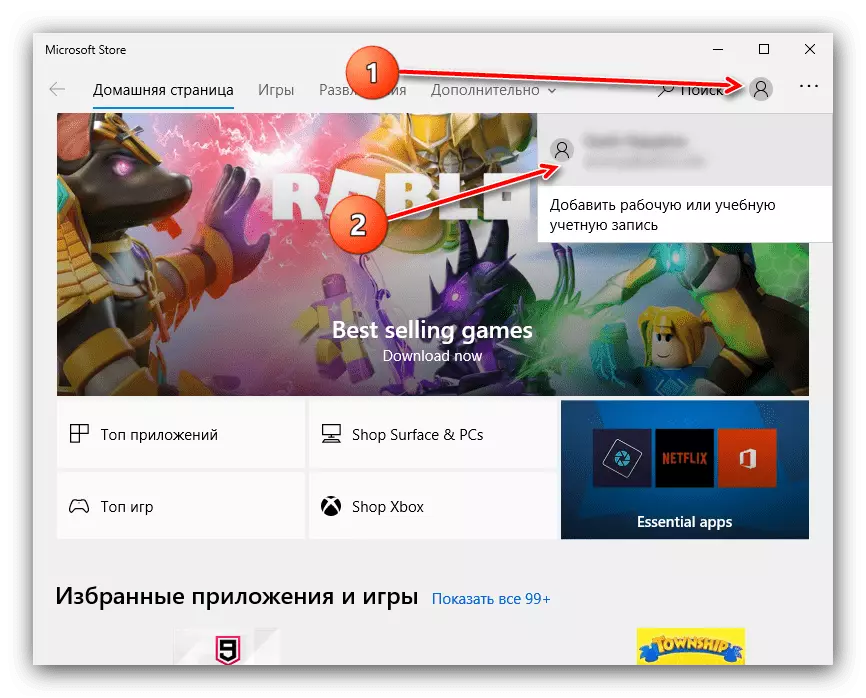
Chwazi "Sòti".
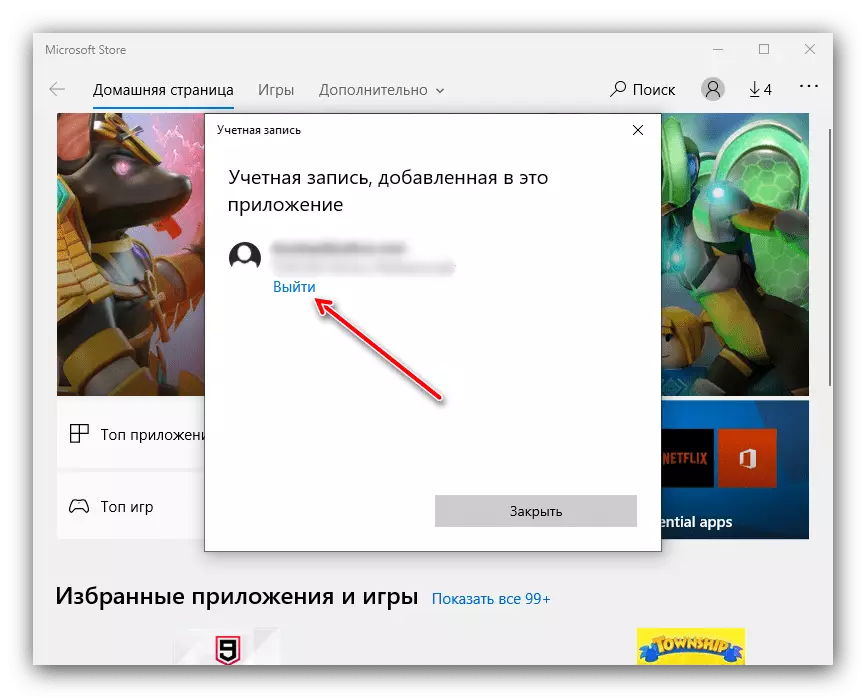
Fèmen magazen an, apre yo fin ki ou rekòmanse òdinatè a. Apre sa, kouri aplikasyon an ankò, klike sou icon imen an epi chwazi "Log in" nan meni an pop-up.
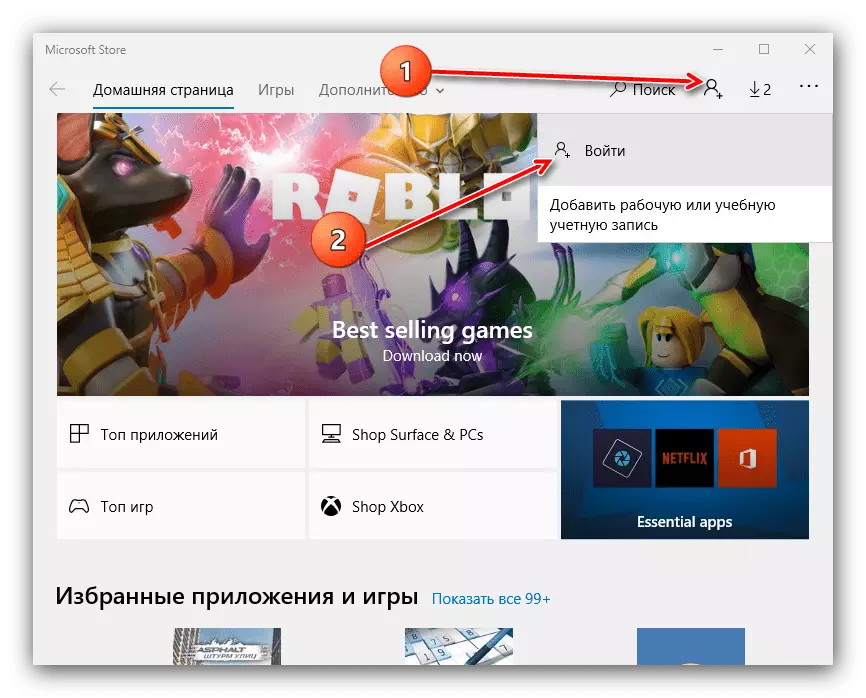
Konfime D 'a pa klike sou "Sèvi ak kont sa a" lyen.
- Si dosye re-antre nan pa ede, rekòmanse Microsoft magazen kliyan an. Peze konbinezon kle a genyen + r rele "kouri" menen an. Lè fenèt la parèt, antre nan demann lan WSReset.exe nan li epi klike sou OK.
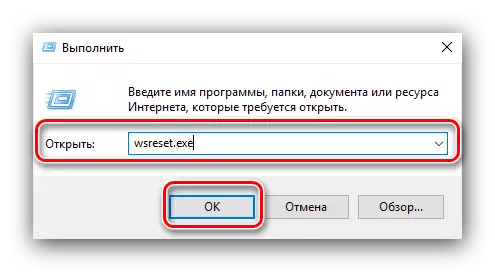
Fè yon rekòmanse nan òdinatè a epi eseye enstale jwèt la.
- Nan ka a lè Microsoft Store Reyajiste a pa t 'ede, yo pral yon solisyon rezonab dwe réinstallé, ki gen ladann nan retire kliyan an ak enstalasyon an ki vin apre se konplètman. Sou ki jan li se fè, te di nan enstriksyon separe.
Li piplis:
Ki jan yo efase ak enstale Microsoft Store
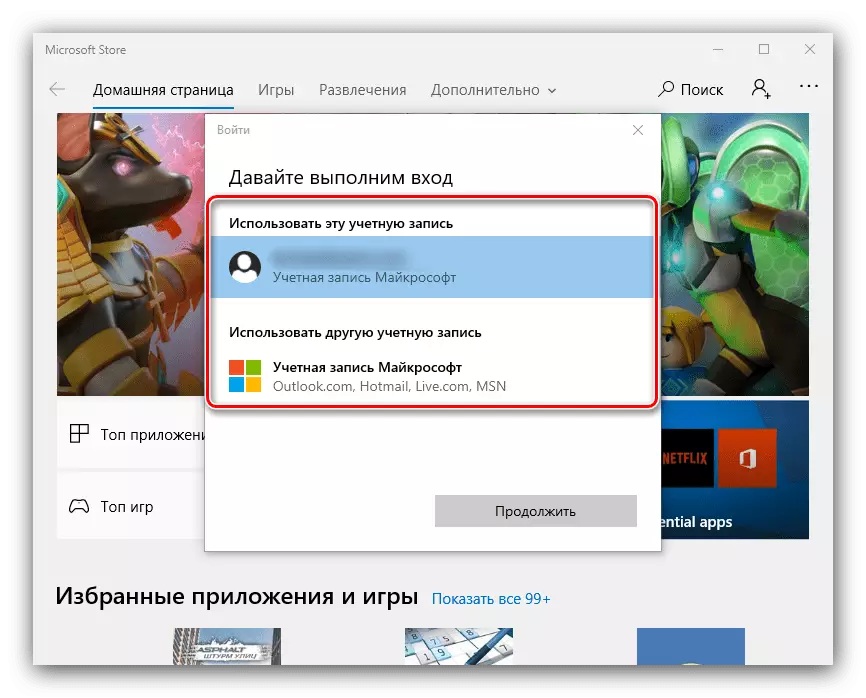
Enkwayovisman nan tout etap sa yo ki nan lis pi wo a sijere ke rezon ki fè yo bay manti nan sistèm nan tèt li, epi ou ta dwe refere a seksyon an ki enpòtan nan atik sa a.
Metòd 2: Koreksyon nan enteripsyon nan kliyan nan magazen twazyèm-pati
Sèvis distribisyon dijital yo se youn nan sous yo ki pi popilè nan lojisyèl Gaming. Kòm yon règ, enstalasyon an nan lojisyèl amizman rive nan aplikasyon pou kliyan nan sèvis sa yo, ki se tou sijè a fonksyone byen. Konsidere sa yo pou magazen ki pi komen twazyèm-pati.
Vapè
Sèvis nan soti nan valv se pi ansyen an nan ki deja egziste a, men pwoblèm ak li rive byen souvan.
- Lè kolizyon ak li enposib nan enstale jwèt, tcheke koneksyon an entènèt. Li se tou rekòmande pou yon ti tan konekte yon òdinatè dirèkteman nan kab la.
Li plis: Ki sa ki fè, si pa gen okenn koneksyon sou rezo a nan vapè
- Ou pa ka eskli yon echèk lojisyèl sèl ki ka elimine pa rekòmanse pwogram nan kliyan.
Leson: Ki jan yo rekòmanse machin vapè
- Li se souvan rezon ki fè yo ke jwèt yo yo pa enstale, li se domaj nan dosye kliyan an, se konsa pwochen etap la se yo réinstaller li.
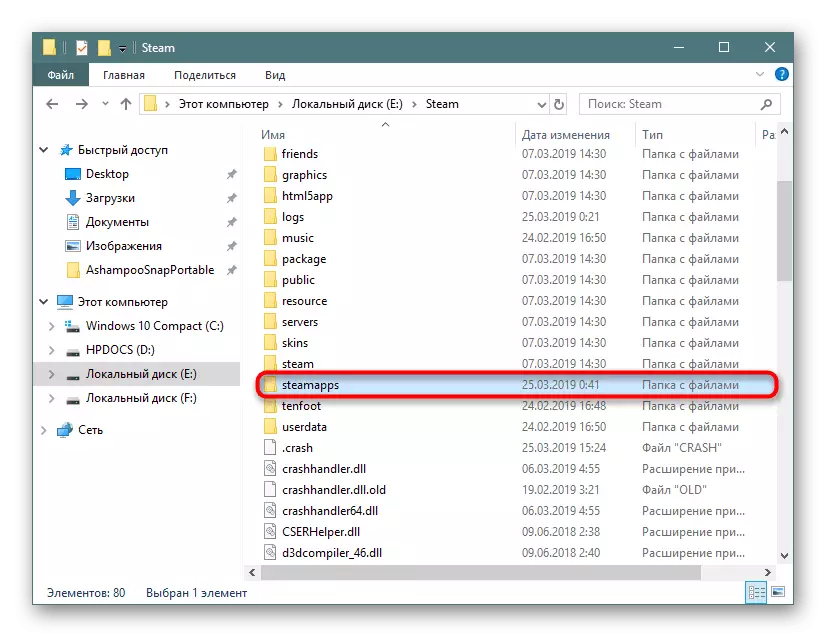
Leson: Ki jan yo réinstaller machin vapè
- Sous nan pwochen nan echèk se absans la nan yon kote ki gratis yo enstale. Machin vapè pèmèt ou chanje kote adrès la nan dosye yo, se konsa ke li pral rezonab yo sèvi ak karakteristik sa a.
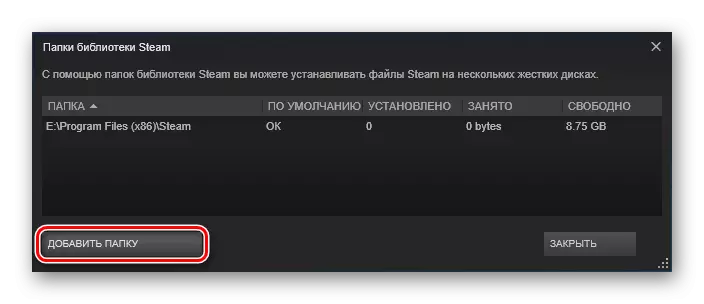
Li plis: Kote a nan machin machin vapè ak chanjman li yo
Orijin.
Orijin nan atizay elektwonik se Malerezman li te ye pou travay enstab li yo ak pinèz, youn nan ki se pwoblèm nan anba konsiderasyon. Metòd la nan elimine pi echèk se jan sa a:
- Fèmen pwogram nan epi kouri l 'ak administratè yo nan admin a: lokalize etikèt la sou "Desktop la", chwazi li, dwa-klike sou epi klike sou "Kouri soti nan Administratè a."
- Nan kèk ka, li te ede enfimite sistèm kontwòl kont (UAC).
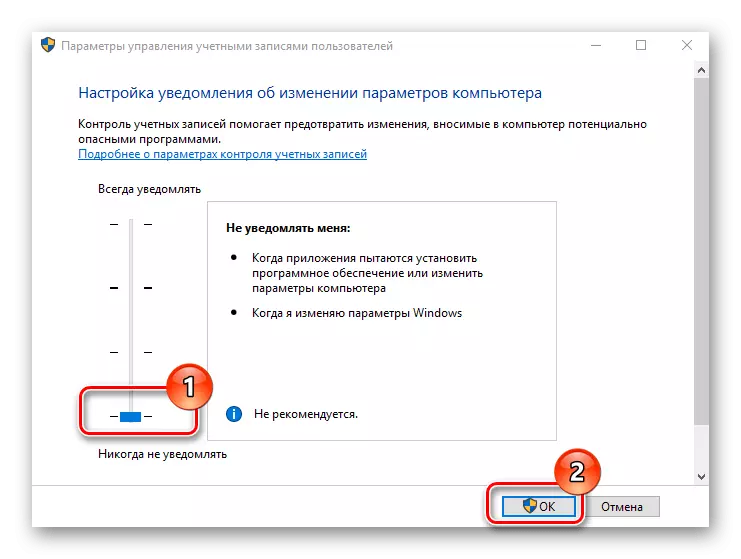
Li plis: Vire Off Uak nan Windows 10
- Opsyon ki pi efikas pou sitiyasyon kote lòt mezi pa ede - yon konplè reenstale kliyan. Retire li, rekòmanse òdinatè a ak réinstaller, byen klè swiv enstriksyon yo nan enstale a.
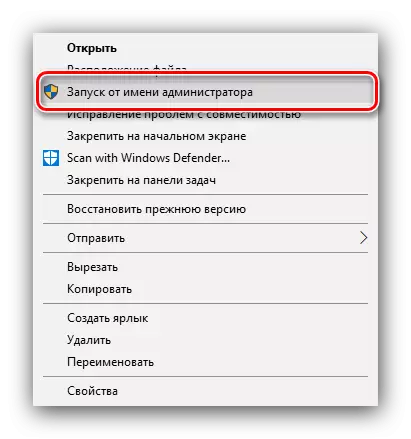
Uplay.
Avèk sèvis la kliyan nan sèvis nan men Ubisoft, pwoblèm sa yo ak enstalasyon an nan jwèt videyo raman rive, men si sa rive, li se ase yo kòmanse li ak dwa administratè yo. Pou pi gwo konvenyans, ou ka fè pwosesis sa a konstan.
- Jwenn icon nan Japile sou "Desktop a", chwazi, epi klike PKM. Nan meni an kontèks, chwazi "Pwopriyete".
- Louvri tab la konpatibilite, tcheke "kouri nan soti nan administratè a" opsyon sou li, Lè sa a, klike sou "Aplike" ak "OK".
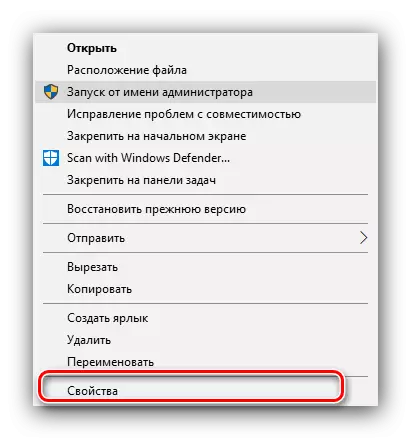
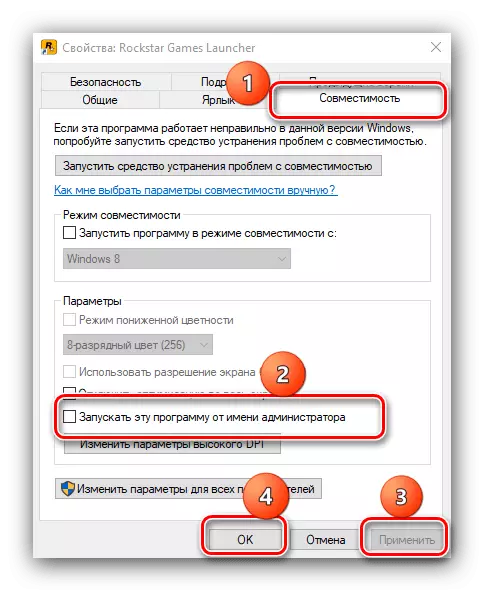
Mezi sa a te montre tèt li kòm trè efikas.
Gòg Galaksi
Kliyan an nan Gogh se tou ti sijè a tankou yon vyolasyon, men lè yon kale echantiyon ak li se fè kolizyon - ouvèti ak privilèj administratif oswa réinstallation, ki nou te deja mansyone pi wo a.
Epic jwèt lanseur.
Nan make jwèt la sezon magazen, pwoblèm sa a rive akòz domaj nan dosye yo enstalasyon nan jwèt la. Pou w sa elimine sa a, li se ase yo retire kachèt la, men li se fè manyèlman.
- Fèmen kliyan an, Lè sa a, kouri "òdinatè sa a" ak aktive ekspozisyon an nan dosye kache ak dosye.
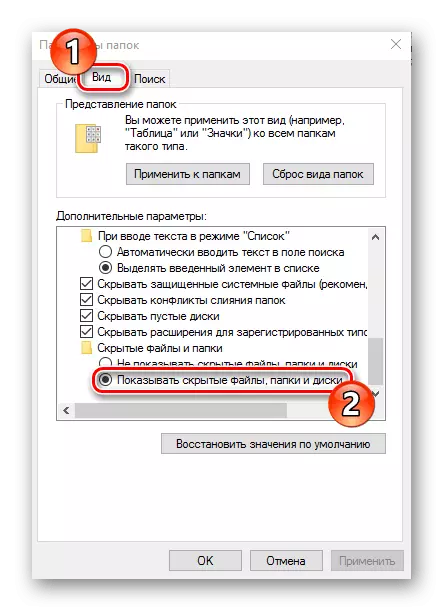
Leson: Ki jan yo montre dosye kache sou Windows 10
- Ale nan:
C: // Itilizatè / * Katab Kont ou * / AppData / Lokal / EpicGamesLauncher / Sove
Jwenn folder nan WebCache, chwazi li epi peze Shift + Del kle yo. Konfime dezi a efase done yo.
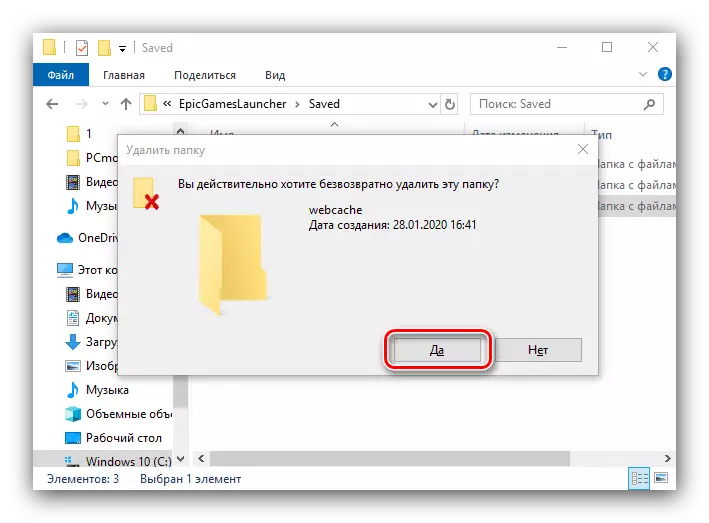
Apre operasyon sa a, kouri sezon jwèt lanseur - echèk yo dwe elimine.
Pou tout magazen dijital, li pral tou ap rezonab pou aplike pou sipò teknik yo si metòd yo pwopoze pa nou te tounen soti yo dwe efikas.
Metòd 3: Eliminasyon pwoblèm ak jwèt nan lòt sous
"DWO", kòm youn nan Bureau ki pi popilè, pèmèt itilizatè yo enstale nenpòt lojisyèl poukont li. Anpil fwa, dosye yo enstale yo se sous la nan pwoblèm nan anba konsiderasyon. Algorithm pou tcheke ak elimine echèk Next:- Lè w ap enstale yon jwèt videyo ki sòti nan yon ki gen kapasite, tcheke si li se domaje - li pa ta dwe reyur, rafine oswa lòt domaj fizik.
- Si dosye a chèk chèk se prezan ak enstale a, tcheke li soti - dezekilib done a pale de domaj.
Metòd 4: Koreksyon nan pwoblèm òdinatè
Yon lòt gwoup nan rezon ki fè jwèt pa ka enstale - yon varyete de Windows 10 fonksyone byen. Lè sispèk tout moun ki tankou yon zak yo ta dwe jan sa a:
- Premyèman, tcheke kondwi a sib oswa seksyon ki lojik - li ka pa gen ase espas sou li. Anplis de sa, li enpòtan yo tcheke ak ki gen kapasite a sou ki gen anyè nan dosye tanporè. Pa default, sa a se yon konpayi asirans sistematik.
Leson: Ki jan yo netwaye kondwi nan C soti nan fatra
- Tcheke tou si gen òdinatè w lan vin tounen yon viktim nan enfeksyon viral - trè souvan tou de lojisyèl amizan ak aplike pa ka enstale jisteman pou rezon sa a.
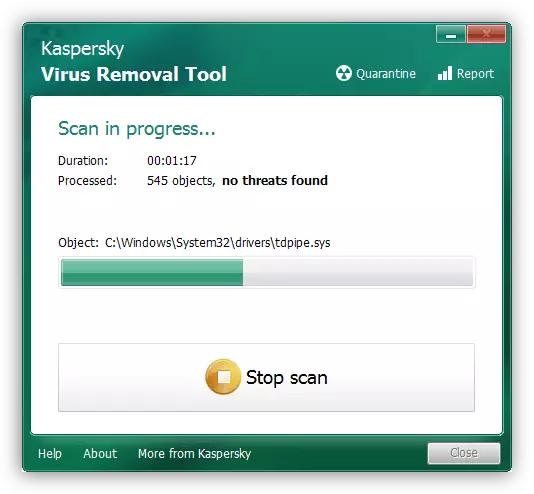
Leson: Goumen Viris Odinatè
- Li se vo peye atansyon sou dènye nouvèl sou OS - petèt kèk nan yo afekte operasyon an nan jwèt enstalatè. Pafwa, sou kontrè a, absans la nan youn oswa yon lòt aktyalizasyon mennen nan yon echèk nan vle di nan enstalasyon lojisyèl.
Li plis: Enstale ak Efase Windows 10 Updates
- Li se tou vo tcheke entegrite nan nan konpozan sistèm ak restore yo nan ka ta gen vyolasyon.
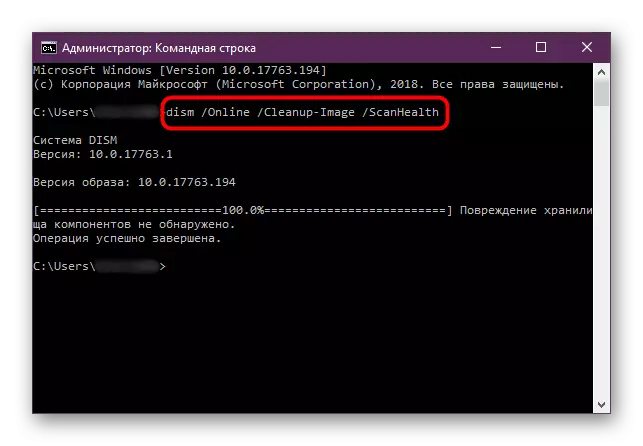
Leson: Tcheke entegrite nan ak restorasyon nan Windows 10 sistèm dosye
- Solisyon ki pi radikal nan pwoblèm nan se "plizyè douzèn" Reyajiste nan anviwònman yo faktori.
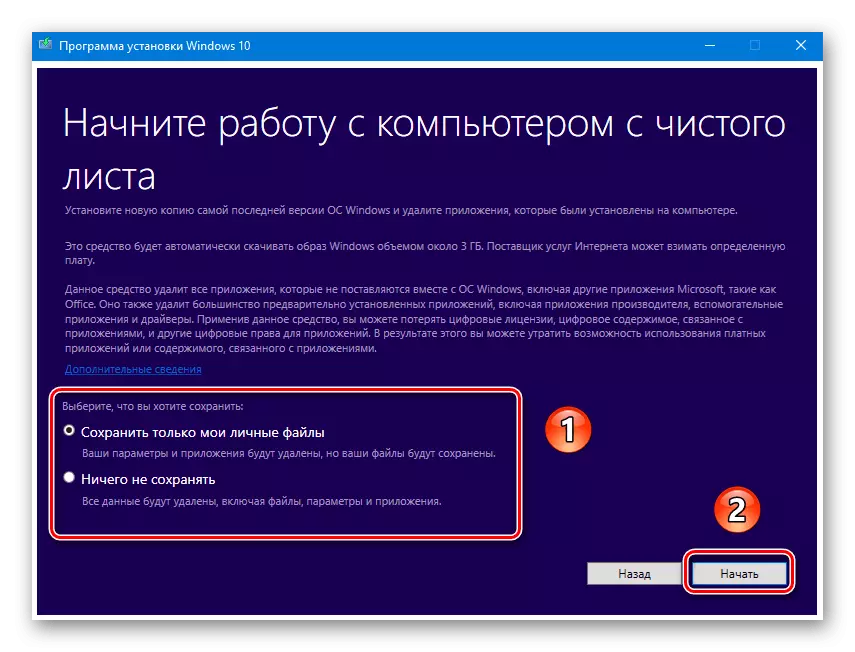
Li plis: Reyajiste fenèt 10 Anviwònman faktori
Metòd 5: Solisyon nan pwoblèm kenkayri
Sous ki pi dezagreyab nan pwoblèm nan dekri se yon fonksyone byen nan youn oswa plis konpozan pyès ki nan konpitè nan òdinatè a.
- Kòmanse avèk dyagnostik la nan ki gen kapasite a difisil, espesyalman si li se byen fin vye granmoun (plis pase 5 ane nan operasyon) oswa gen sentòm tankou klik, ralentissement nan operasyon ak lojisyèl "pepen". Li pa nesesè yo detann ak mèt pwopriyete nan kondui solid-eta: aparèy sa yo yo tou kase, kwake anpil mwens souvan.
Li plis: Hard Disk ak SSD Pèfòmans
- Pwochen nan keu la yo pral belye mouton - pwoblèm ak li yo akonpaye pa "ekran lanmò ble", pwoblèm òdinatè lansman ak lòt menm jan an.
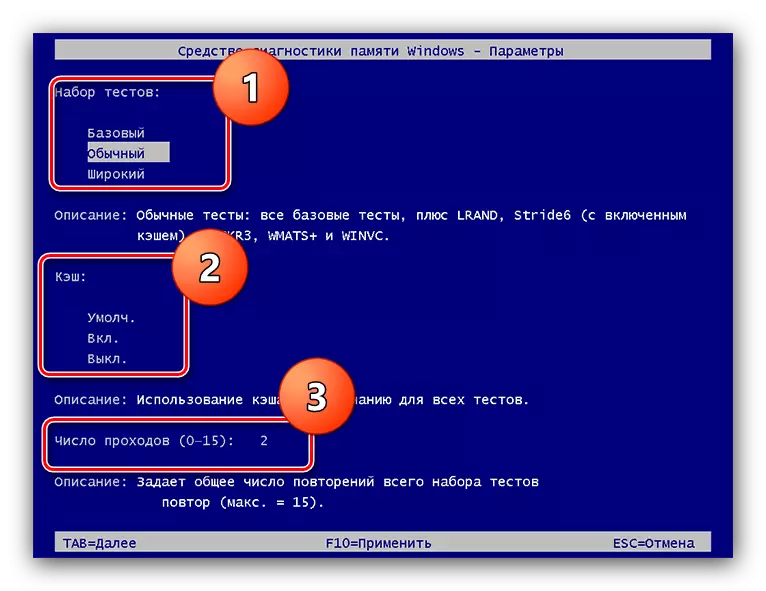
Leson: Verifikasyon nan RAM nan Windows 10
- Motherboard fonksyone byen kapab tou entèfere ak enstalasyon an nan jwèt la, manyèl la pral ede byen.
Li plis: Motherboards Tcheke Pèfòmans
Nan evènman an nan yon pann kenkayri, sèlman serye metòd la retire pral ranplase eleman nan echèk.
Konklizyon
Nou konsidere kòm rezon ki fè jwèt pa ka enstale sou Windows 10, ak metòd pou eliminasyon yo. Kòm ou ka wè, gen anpil sous soti nan vyolasyon an dekri, men pi fò nan itilizatè yo ap fè fas ak rezon lojisyèl, ki se pi fasil elimine.
- Premyèman, tcheke kondwi a sib oswa seksyon ki lojik - li ka pa gen ase espas sou li. Anplis de sa, li enpòtan yo tcheke ak ki gen kapasite a sou ki gen anyè nan dosye tanporè. Pa default, sa a se yon konpayi asirans sistematik.
